markor手机版是一款简洁好用的Markdown编辑器,支持随时随地记录笔记、管理待办事项和日程安排。它操作简单,界面清爽,功能强大,适合需要高效整理思绪的人。我最近也在用这个app写东西,感觉挺方便的,特别是离线状态下也能随时记录,完全不担心网络问题。
markor的一大特色是支持多种文件格式,比如Markdown、纯文本和待办事项列表,还能轻松导出为HTML或PDF。最让我喜欢的是它的组织功能,可以通过创建文件夹把文档分类存储,这样找起来特别方便。而且它还支持快速插入图片和标注,对于我这种喜欢在写作时随时添加小想法的人来说简直是神器。
不过,虽然markor功能强大,但有时候界面图标有点多,刚上手可能需要花点时间适应。总体来说,这是一款非常实用的工具,尤其适合需要频繁记录和整理的人。
markor手机版是提供文本编辑器服务的应用工具,可以随时在线编辑记录内容,创建待办任务、管理日程项目,创建文档,一键设置管理,添加标注,加入书签列表,看起来一目了然,操作简单,可以随时随地想记就记,留你的心情感想!
MARKOR app简介
Markor 是一款非常简洁、易用的 Android 端 Markdown 编辑器,拥有笔记本、快捷便签以及 TODO 模式,轻量级打开即用,适合随手记录想法以及进行简单的任务管理。
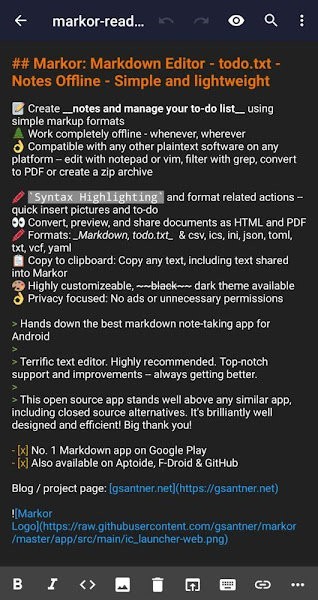
markor安卓版特色功能
-- 使用简单的标记格式创建笔记和管理待办事项列表
-- 语法高亮显示和格式相关操作--快速插入图片和待办事项
-- 随时随地完全离线工作
-- 与任何平台上的任何其他明文软件兼容――使用记事本或vim进行编辑,使用grep进行过滤,转换为PDF或创建zip存档
-- 笔记本:将所有文档存储在一个公共文件系统文件夹中
-- 将文档转换、预览和共享为HTML和PDF
-- QuickNote:可快速访问以保存笔记
-- LinkBox:分享页面以供稍后阅读到书签列表中
-- 待办事项:写下你的待办事项
-- 复制到剪贴板:复制任何文本,包括共享到Markor的文本
-- 标记格式:Markdown和todo.txt
-- Notebook是文档的根文件夹,可以更改到文件系统上的任何位置。LinkBox、QuickNote和ToDo是文本文件
使用指导
-- 快速笔记
-- 待办事项
我稍后将讨论与这些图标相关的选项。
-- 创建文档
我主要用 Markor 来写作。要开始写作,请点击主屏幕上的+按钮。Markor 会提示您输入新文档的名称。
您还可以选择要创建的文档类型:
Markdown
纯文本
待办事项.txt
-- Jekyll Post
Markor 根据您的选择添加扩展名 -.md用于 Markdown 和Jekyll帖子,.txt用于纯文本和 Todo.txt 文件。
Markor 不会使用您选择的文件类型的模板。例如,对于 Jekyll 帖子,编辑器不包含前置内容块。但是,Markor 会使用 Jekyll 首选的文件命名约定yyyy-mm-dd-slug.md― 例如2019-07-16-markor.md。
为文档命名后,点击“确定”。您将获得一个空白画布来书写。
开始输入。您可以使用键盘添加 Markdown 格式。我通常使用折叠式蓝牙键盘而不是屏幕键盘。它更快更流畅。但如果您更喜欢手机或平板电脑的软键盘,或者没有其他选择,您可以快速添加格式。
注意屏幕底部的工具栏。如果您创建了Markdown或Jekyll Post文件,则会显示该工具栏。如果您不懂 Markdown,可以点击图标添加格式。您还可以添加日期和时间戳或更改文本颜色。
-- 组织你的文档
如果您经常使用 Markor,那么您会得到很多文件。这些文件甚至可能是不同类型或用于不同目的的文件。
更好的整理方法是使用文件夹。要创建文件夹,请转到 Markor 的主屏幕并点击+图标。输入文件夹的名称,然后点击文件夹。
创建所需数量的文件夹。例如,我有用于存放博客文章、散文和文章的文件夹。
如果您在创建文件夹之前创建了文件,该怎么办?点击并按住要移动的文件,然后点击“意图”菜单(窗口右上角有三个垂直点的菜单)。点击“移动”,然后选择要放置文件的文件夹。
-- 使用美克的其他选项
还记得主屏幕上的其他选项吗?标有QuickNote和To-Do 的选项?让我们快速浏览一下它们。
QuickNote可让您实现其名称所称的功能:记下简短的笔记或片段,或复制引言。除此之外,没有其他可说的了。
您会注意到,QuickNote使用与我用于写作的编辑器相同的编辑器,甚至屏幕底部的工具栏也相同。
您可能已经猜到了,Todo可让您创建任务列表。这些列表使用流行的Todo.txt实用程序的文件格式。
您可以为任务添加标签和上下文。您可以为任务指定优先级或将其标记为已完成。
-- 将文件从设备中移除
Markor 非常适合撰写草稿,但有时您需要从设备上移出一个或三个文件来完善或发布它。
为此,请在 Markor 中打开文件。点击“意图”菜单并选择“共享”。我通常选择“纯文本”,尽管您可以将文档另存为 PDF 或 HTML 文件。
显示可以共享文件的应用程序列表。


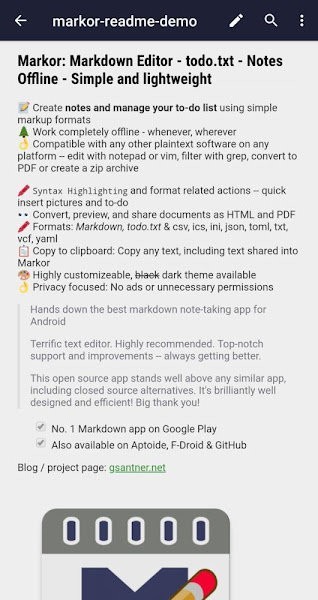
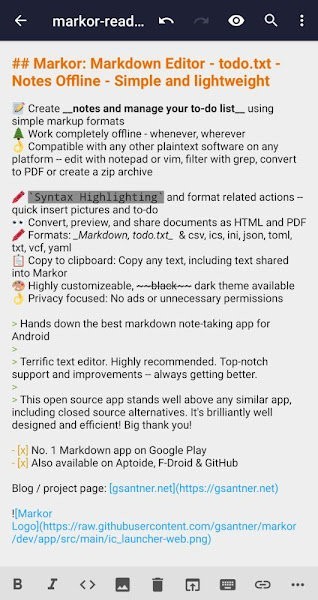

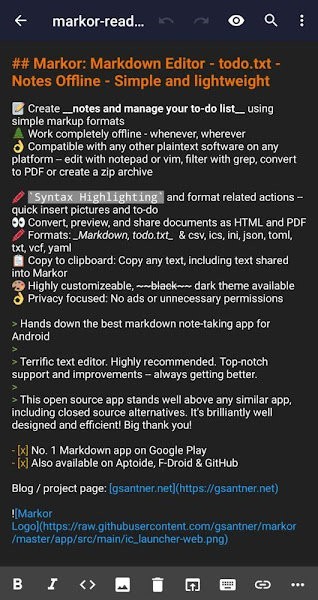






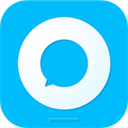
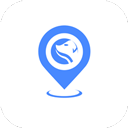












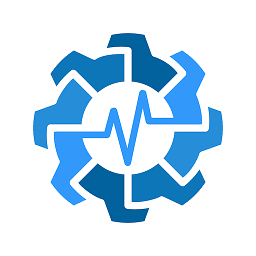











共有 0条评论